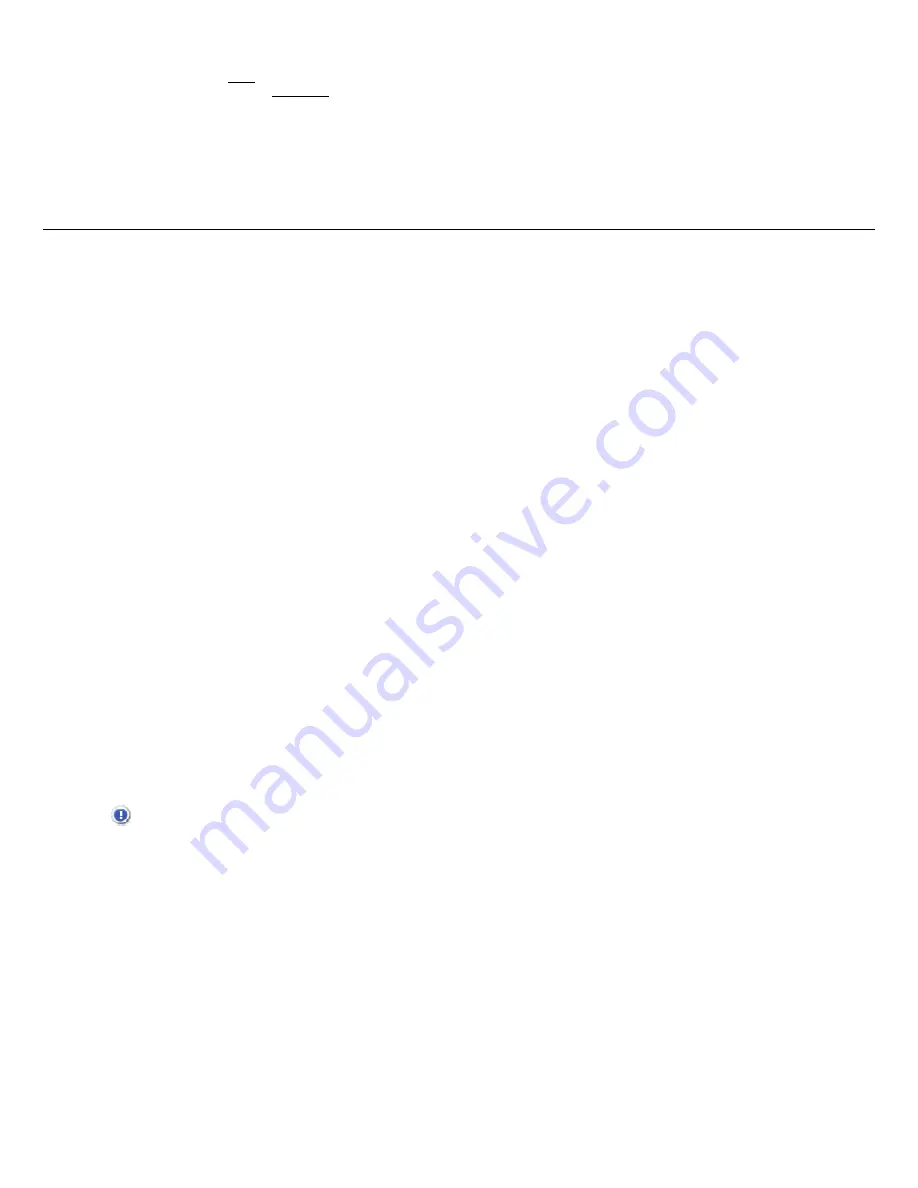
13
2. Para eliminar todos los archivos, presione
MENU
y luego seleccione
Borrar todo
.
Para eliminar archivos individuales, utilice
W
X
S
T
para desplazarse por los nombres de los archivos, presione ‘
+
’ para seleccionar los archivos
que quiere eliminar
(‘
-
‘ para deseleccionar)
, presione
MENU
y luego seleccione
Borrar selección
.
3. Aparece un mensaje de confirmación. Seleccione
Sí
para eliminar los archivos de video o
No
para conservar los archivos de video en la memoria
interna.
CONSEJO
: Si, por error, selecciona
Sí
, presione
EXIT
para cancelar la operación de eliminación. Los archivos de video ya eliminados no se
restaurarán de forma automática.
C A L E N D A R I O
/
R E L O J
El PD se puede utilizar como calendario personal de escritorio con un reloj con la hora real y alarma, y también muestra una presentación continua de las
fotografías del origen de medios seleccionado.
Para ver la pantalla
CALENDARIO/RELOJ
, seleccione
CALENDARIO
de la pantalla
INICIO
. La presentación mostrará las fotografías que se encuentren en el
origen de medios seleccionado.
Seleccionar el origen de medios para la presentación de calendario
Si desea que en la presentación de calendario/reloj aparezcan fotos de otro origen de medios (
por ejemplo de una tarjeta de memoria o carpeta de
presentación
), puede cambiar el origen de medios con facilidad.
1. En la pantalla
CALENDARIO/RELOJ
, presione
MENU
y seleccione el botón
Origen de medios
que se encuentra en el extremo superior derecho.
2. Seleccione el origen de medios deseado de la pantalla
Seleccionar medio
.
Configurar programación
Puede programar el PD para que entre en modo “de espera” y vuelva a funcionar según su agenda semanal. Por ejemplo, si tiene el PD en su escritorio del
trabajo, posiblemente desee que aparezca el calendario/reloj o que reproduzca una presentación de 8:30 am a 5:30 pm todos los días de la semana, y que
el PD quede en espera durante el fin de semana. El PD continuará funcionando el lunes siguiente a las 8:30 am.
1. En la pantalla
CALENDARIO/RELOJ
, presione
MENU
.
2. Seleccione
Conf. programa
.
3. Utilice
W
X
para moverse por los campos y
S
T
para cambiar los valores del campo en
Días de semana encend./ apag
.
4. Para configurar
Fin de semana encend. /Apag
.
, seleccione el botón
Habilitar prog. fin de semana
y utilice
S
para acceder a la configuración.
5. Utilice
W
X
para moverse por los campos y
S
T
para cambiar los valores del campo en
Fin de semana encend./Apag
.
6. Una vez configurada la hora correcta, seleccione
Listo
para volver a la pantalla anterior.
Deshabilitar programación
Una vez habilitada la programación
(según las instrucciones de arriba)
, puede deshabilitarla cuando lo desee.
1. En la pantalla
CALENDARIO/RELOJ
, presione
MENU
.
2. Seleccione
Conf. programa
y, a continuación, seleccione el botón
Habilitar prog. días de semana
o
Habilitar prog. fin de semana
. Los campos de tiempo
mostrarán
APAGADO
.
3. Seleccione
Listo
.
Ejecutar programación
Una vez configuradas las horas de programación
(según las instrucciones de arriba)
, utilizará la función
Ejec. programa
cuando desee que se realice la
tarea programada.
Para ello, hay dos métodos, desde una presentación o desde la pantalla
CALENDARIO/RELOJ
.
PRECAUCIÓN
: Después de haber seleccionado la función
Ejec. programa
, cualquier intervención del usuario cancelará la activación
(por ejemplo, si
éste presiona un botón del control remoto, apaga)
y la programación no se realizará hasta que seleccione esta función nuevamente y
la reactive.
Ejecutar programación desde una presentación
1. Inicie una presentación y presione
ENTER
para seleccionar el botón
Ejec. programa
cuando aparezca en el extremo inferior izquierdo de la pantalla
(aproximadamente 10 seg)
.
2. Para ejecutar la programación cuando ya no se muestre el botón
Ejec. programa
, vuelva a iniciar su presentación y luego presione
ENTER
para
seleccionar el botón
Ejec. programa
cuando aparezca.
3. El PD quedará en modo de espera según la programación y cuando se reanuda el funcionamiento, la presentación se vuelve a reproducir.
Ejecutar programación desde la pantalla CALENDARIO/RELOJ
1. En la pantalla
CALENDARIO/RELOJ
, presione
MENU
.
2. Seleccione
Ejec. programa
.
3. El PD quedará en modo de espera según la programación y cuando se reanuda el funcionamiento, la pantalla
CALENDARIO/RELOJ
se vuelve
a mostrar.
Aparece un pequeño temporizador que indica que la programación está activa y, a continuación, el PD funcionará según la programación configurada.











































